Cuando se trata de las tarjetas del Día de San Valentín, hay una línea delgada entre dulce y cursi, y es fácil pasar horas mirando una pared llena de corazones rosados y rojos y osos de peluche, sintiéndose cada vez más frustrado (y posiblemente con náuseas).
Sin embargo, hay una solución fácil: haga su propia tarjeta del Día de San Valentín, adaptada para la persona especial en su vida.
- Consigue que tus fotos se vean geniales con los mejores editores de fotos gratuitos
Puede parecer desalentador, pero gracias a las herramientas de diseño en línea, no requiere ningún software especial o habilidad artística, solo una conexión a Internet, unos minutos de sobra y quizás algunas fotos si quiere que sea realmente personal.


Crédito de la imagen: Adobe
(Imagen: © Adobe)
1. Inicie sesión en Adobe Spark Post
Para crear nuestra tarjeta del Día de San Valentín, utilizaremos Adobe Spark Post, una aplicación de diseño inteligente basada en un navegador que facilita la creación de tarjetas, invitaciones, carteles, folletos y publicaciones en redes sociales.
Comience por visitar Adobe Spark Post y haga clic en ‘Comenzar ahora’. Inicie sesión con su cuenta de Google o Facebook, una dirección de correo electrónico o una ID de Adobe. Adobe Spark Post guardará automáticamente todos sus proyectos, para que pueda acceder a ellos más tarde ingresando nuevamente de la misma manera.

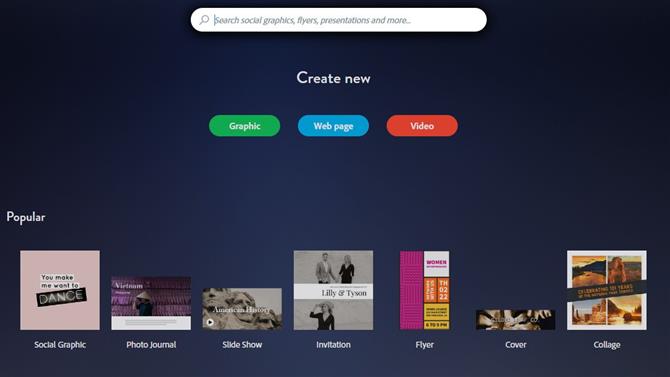
Crédito de la imagen: Adobe
(Imagen: © Adobe)
2. Crea un nuevo proyecto.
Haga clic en el icono azul ‘+’ en la parte superior de la página para crear un nuevo proyecto. Busque la «Tarjeta del día de San Valentín» en el cuadro en la parte superior. A continuación, se le pedirá que seleccione un tamaño para su proyecto. Si es así, haga clic en «Imprimir» y seleccione «Tarjeta».


Crédito de la imagen: Adobe
(Imagen: © Adobe)
3. Elija una foto – o varias
Ahora está listo para comenzar a personalizar su tarjeta, ya sea eligiendo una foto de la selección de instantáneas gratuitas de Adobe o cargando la suya. Hay algunas grandes imágenes románticas disponibles si buscas ‘Valentine’s’. Puede agregar varias fotos; simplemente haga clic en cada uno que desee utilizar.


Crédito de la imagen: Adobe
(Imagen: © Adobe)
4. Editar colores y texto.
Adobe Spark Post creará una tarjeta con las fotos elegidas, organizadas automáticamente en un collage inteligente. Para editar una foto, solo haga clic en ella una vez y se le ofrecerá una selección de filtros, además de opciones para escalar, rotar y voltear la imagen. Haga doble clic en una foto para reemplazarla con otra cosa.
Hacer doble clic en el texto le permitirá editar no solo las palabras, sino también la fuente y los colores, el espaciado y la alineación. Haga clic y arrastre la esquina del cuadro de texto para cambiar su tamaño.
Finalmente, ya que está haciendo una tarjeta única para uso personal, puede hacer clic en el logotipo de Adobe Spark en la parte inferior derecha de su tarjeta y elegir ‘Eliminar una vez’. Puede cerrar la ventana emergente que aparece si no desea actualizar a una cuenta premium.

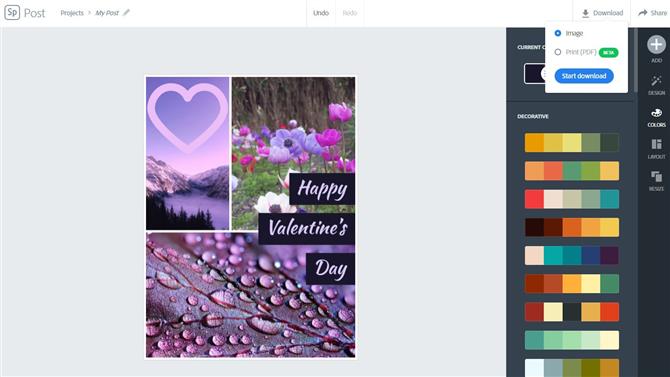
Crédito de la imagen: Adobe
(Imagen: © Adobe)
5. Descarga tu tarjeta
Una vez que haya terminado de adaptar su tarjeta, haga clic en el botón «Descargar» en la parte superior derecha y seleccione «Imprimir (PDF)». Esta opción funciona bien en nuestra experiencia, pero aún está en beta. Si el archivo resultante no se ve bien, descárguelo nuevamente como una imagen JPG.
Su tarjeta ya está lista para imprimir en casa o para enviarla a un servicio de impresión en línea. ¡Feliz día de San Valentín!
- Descubre cómo subir fotos a Instagram desde tu PC o Mac
